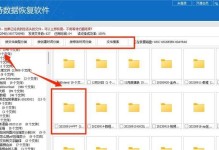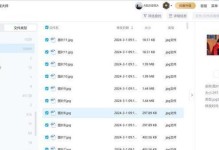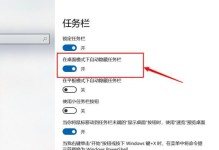电脑突然熄了,开不了机!这可真是让人头疼的一件事啊!你有没有经历过这种情况呢?是不是也和我一样,心里直发慌,不知道该怎么办?别急,今天就来和你聊聊这个话题,让你轻松应对电脑突然熄了开不了机的情况。

一、电脑突然熄了,开不了机的原因
1. 电源问题
首先,我们要排除电源问题。有时候,电脑突然熄了,可能是因为电源线接触不良、插座不稳定或者电源本身出现了问题。你可以检查一下电源线是否插紧,插座是否松动,或者尝试更换一个电源插座。

2. 电池问题
对于笔记本电脑来说,电池问题也是一个常见的原因。如果电池老化或者电量不足,电脑可能会突然熄灭。你可以尝试检查电池电量,如果电量过低,可以尝试充电。

3. 硬件故障
硬件故障也是导致电脑突然熄灭的原因之一。比如,内存条、硬盘或者显卡等硬件出现问题,都可能导致电脑无法正常启动。这时,你可以尝试重启电脑,如果问题依旧,可能需要更换相关硬件。
4. 软件问题
软件问题也是导致电脑突然熄灭的原因之一。比如,系统文件损坏、病毒感染或者驱动程序冲突等。这时,你可以尝试进入安全模式,检查系统文件是否损坏,或者使用杀毒软件清除病毒。
二、电脑突然熄了,开不了机时的应对方法
1. 重启电脑
首先,你可以尝试重启电脑。有时候,电脑突然熄灭只是因为系统卡死或者软件冲突。重启电脑可以解决这个问题。
2. 进入安全模式
如果重启电脑后问题依旧,你可以尝试进入安全模式。在安全模式下,电脑只加载最基本的系统文件和驱动程序,这样可以排除软件问题。进入安全模式的方法如下:
(1)在电脑无法启动时,按下F8键(有些电脑可能是F2、F12等,具体取决于你的电脑型号)。
(2)在出现的菜单中选择“安全模式”。
3. 检查硬件
如果电脑在安全模式下也无法启动,那么可能是硬件故障。这时,你可以尝试以下方法:
(1)检查内存条是否插紧。
(2)检查硬盘是否正常。
(3)检查显卡是否正常。
4. 重装系统
如果以上方法都无法解决问题,那么可能是系统文件损坏。这时,你可以尝试重装系统。重装系统前,请确保备份重要数据。
三、预防电脑突然熄了,开不了机的方法
1. 定期检查电脑硬件
定期检查电脑硬件,确保硬件正常工作。如果发现硬件存在问题,及时更换。
2. 保持电脑散热良好
电脑散热不良会导致硬件过热,从而引发故障。保持电脑散热良好,可以降低故障发生的概率。
3. 使用正版软件
使用正版软件可以避免病毒感染和驱动程序冲突等问题。
4. 定期备份重要数据
定期备份重要数据,以防数据丢失。
电脑突然熄了,开不了机的情况虽然让人头疼,但只要我们掌握了应对方法,就能轻松解决。希望这篇文章能对你有所帮助!